excel表格无法保存的解决方法
1、在excle表格中首先点击左上角的“文件”;
2、点击“帮助”中的“选项”。
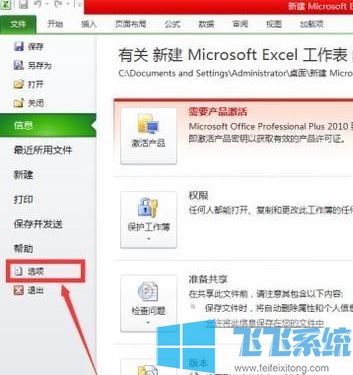
3、点击“自定义选项”。
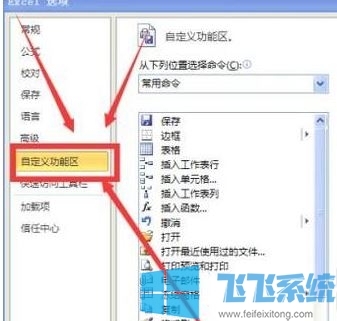
4、选中“开发工具”,点击确定。
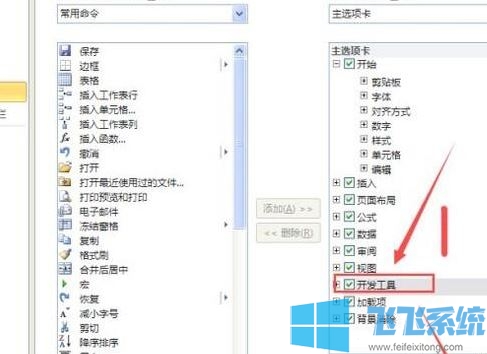
5、添加之后就可以在工具栏看到“开发工具”的选项了。
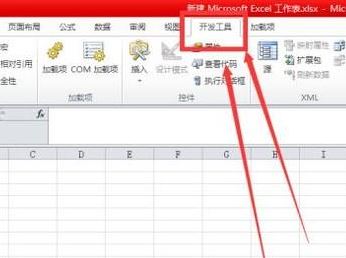
6、点击去掉勾选。
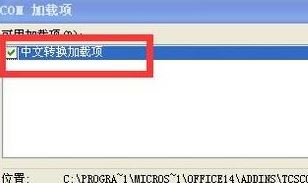
7、去掉勾选,点击确定就可以了。
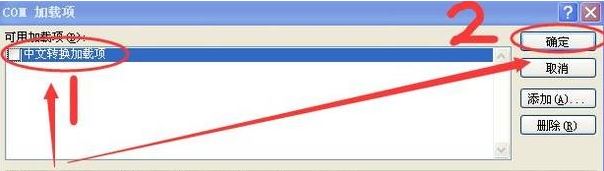
还有一种原因就是字体的问题,因为Times NewRoman字体比较老,对繁体字的Unicode存在兼容性问题。将预设语言改成英文所有问题都解决了。
以上便是深度系统小编给大家分享介绍的excel表格无法保存的解决方法!
分享到: